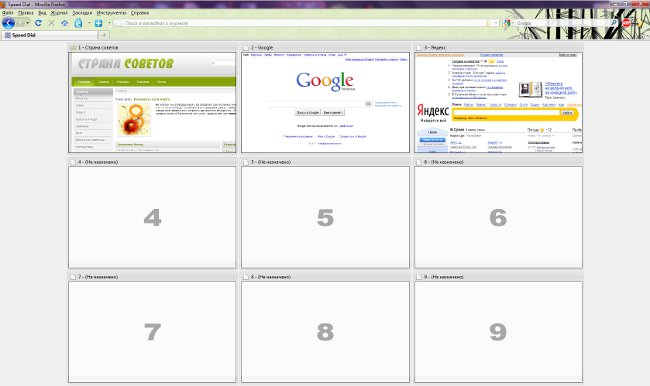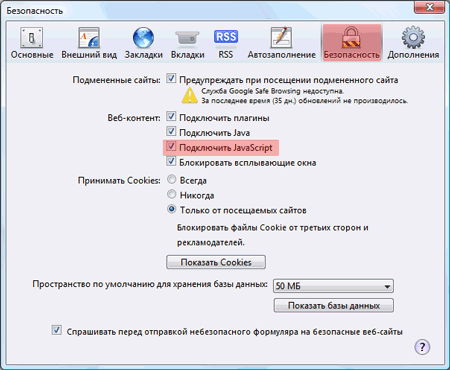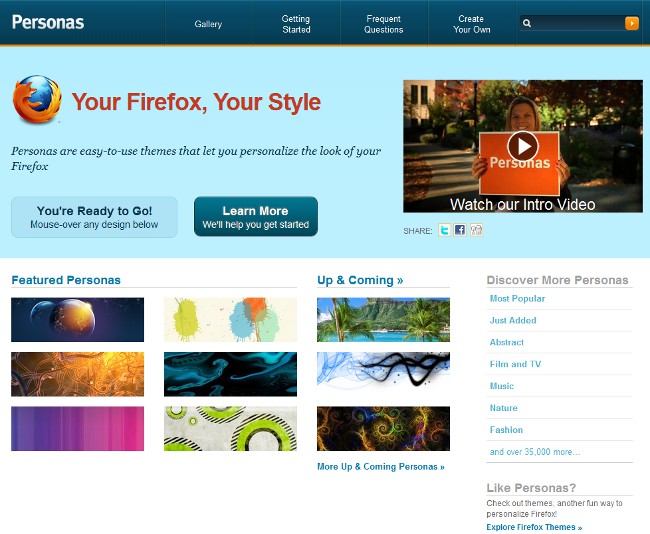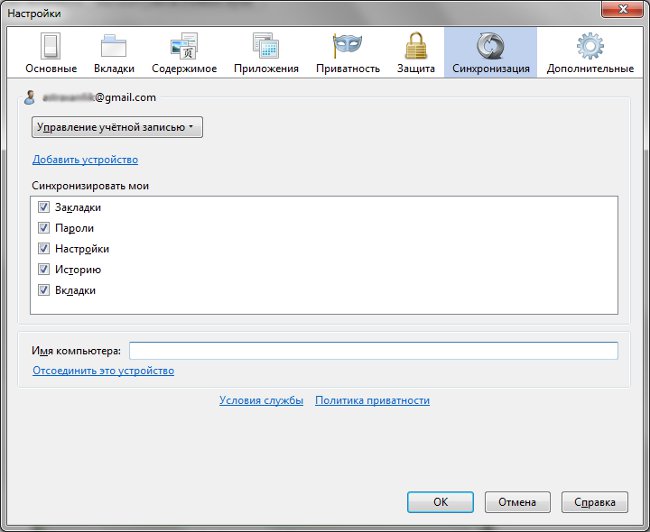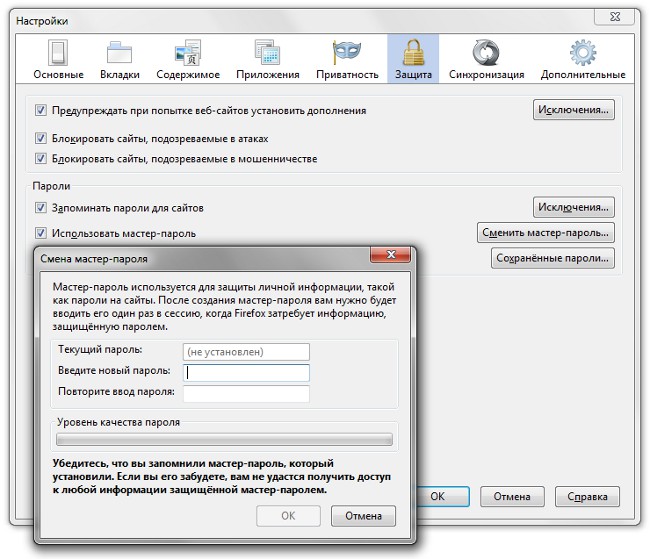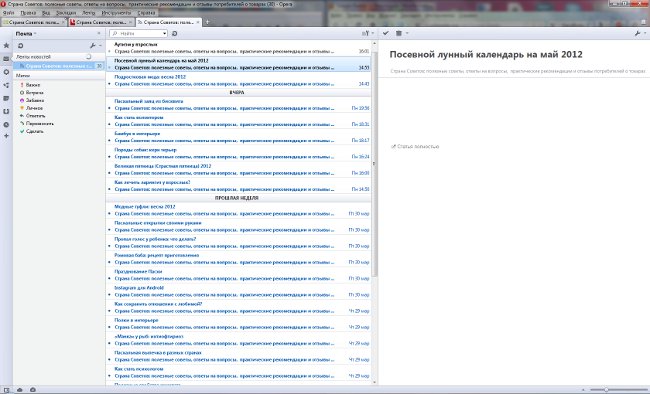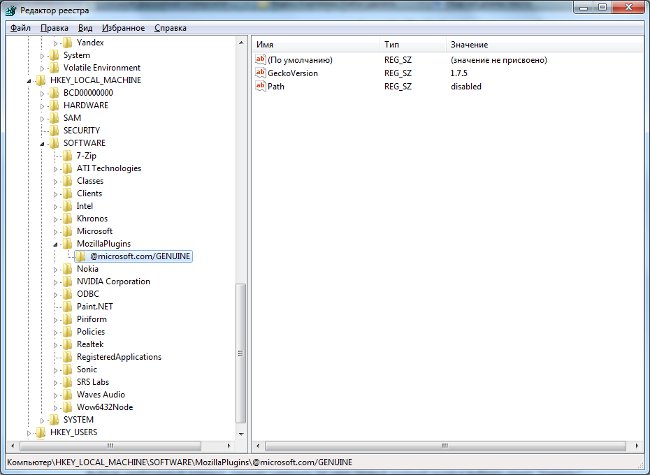Hvordan laver man visuelle bogmærker i Mozilla Firefox?
 Mange browsere giver brugerne mulighed for at oprette visuelle bogmærker. Sådanne bogmærker giver mere behageligt arbejde med browseren. I dag vil Sovjets land fortælle, hvordan man laver visuelle bogmærker i Mozilla Firefox.
Mange browsere giver brugerne mulighed for at oprette visuelle bogmærker. Sådanne bogmærker giver mere behageligt arbejde med browseren. I dag vil Sovjets land fortælle, hvordan man laver visuelle bogmærker i Mozilla Firefox.
I modsætning til Opera gør Mozilla Firefox-browseren det ikkehar en indbygget service af visuelle bogmærker. Hvad hvis du har brug for visuelle bogmærker i browseren, men du er ikke klar til at udveksle Firefox til en anden browser bare for denne funktions skyld? For at hjælpe med at komme de forskellige tilføjelser, som vil hjælpe dig med at lave visuelle bogmærker i Mozilla Firefox.
Så hvordan man laver visuelle bogmærker i MozillaFirefox? For det første skal du installere en speciel add-on, der giver dig mulighed for at oprette og tilpasse visuelle bogmærker. Der er flere sådanne tilføjelser. Måske er den mest kendte Yandeks.Bara, blandt hvilke funktioner der er visuelle bogmærker. Hvis du ikke vil sætte Yandex.Bar, kan vi rådgive dig med tilføjelser Hurtigopkald, hurtigopkald, Sugestron-hurtigopkald.
Vi viser dig, hvordan du laver visuelle bogmærkerMozilla Firefox med hurtigopkald. Installation og konfiguration af andre lignende add-ons har samme princip, så de burde ikke forårsage dig den mindste vanskelighed. Først skal vi gå til browser add-ons manager. For at gøre dette skal du vælge add-on-elementet i menuen Funktioner. I vinduet, der åbnes, skal du klikke på fanen Tilføjelser:
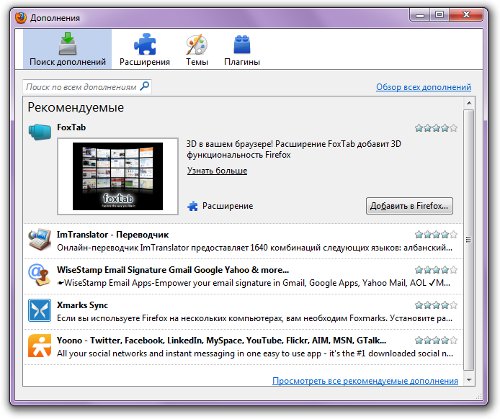
I søgelinjen (det kan findes i indskrifteni kursiv "Søg efter alle tilføjelser" og et forstørrelsesglasikon) indtast navnet på den ønskede tilføjelse - i dette tilfælde hurtigopkald - og klik på forstørrelsesglasikonet eller Enter-tasten på tastaturet. De foreslåede tilføjelser vises i vinduet, den nødvendige tilføjelse skal være i første omgang. Vælg det ved at klikke på navnet på tilføjelsen med venstre museknap og klik på knappen Tilføj i Firefox ...
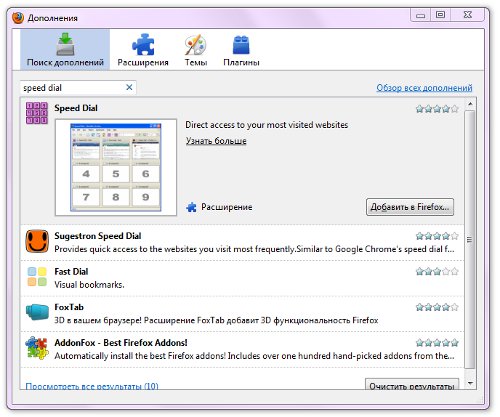
Der vises et advarselsvindue. Vær ikke bange for advarsel, og klik på Installer nu. Efter installationen bliver vi bedt om at genstarte browseren. Når du har genstartet browseren, skal du konfigureretilføjelse. For at gøre dette, skal du gå tilbage til Værktøjer - Tilføjelser, men i stedet for fanen Tilføjelser skal du vælge fanen Udvidelser. I det skal du klikke på den nyinstallerede tilføjelsesnummeropkald og klikke på knappen Indstillinger.
Vær først opmærksom på rullemenuen Handlinger nederst i indstillingsvinduet. Det giver dig mulighed for at nulstille tilføjelsesindstillingerne,Gendan standardindstillingerne, foretag den oprindelige indstilling af tilføjelsen, eksportindstillinger og bogmærker til en separat fil i formatet speeddial (specifikt tilføjelsesformat) eller HTML, importer indstillinger fra en fil eller gendan fra en sikkerhedskopi.
Nu har vi brug for et emne Indledende konfiguration. Den indledende indstilling af hurtigopkaldet tillader detTilpas indlæsningen af tilføjelsen i nye tomme vinduer og faner, brug grupper af visuelle bogmærker, tilføj en tilføjelsesknap til browserens værktøjslinje og indstil de visuelle bogmærker i Mozilla Firefox som din startside. Alt vi behøver er at afkrydse de ting, vi har brug for, og klik på OK-knappen.
Lad os nu se nærmere på Hurtigopkaldsindstillingsvindue. På fanen Grundlæggende kan du konfigurere grupperVisuelle bogmærker: Gruppens navne og antallet af bogmærker i en gruppe. Samtidig kan en gruppe være aktiv i browseren, men grupperne er faneblade, så du kan nemt skifte mellem dem. Desuden kan du i fanen Grundlæggende indstillinger konfigurere den automatiske indlæsning af tilføjelsen i nye tomme vinduer og / eller faner samt adgang til hurtigopkaldet via kontekstmenuen og menuen "Bogmærker".
I fanen Standard kan du indstille frekvensenOpdater site forhåndsvisninger i visuelle bogmærker, brug javascript, bogmærke størrelse og antal bogmærker i rækker og kolonner. I fanen Miniaturer er miniatureindstillingerne konfigureret i fanen Kontrol - hotkeys og mouse på fanen Avanceret - andre mindre vigtige parametre. For at gemme dine ændringer skal du klikke på OK.
At oprette et nyt visuelt bogmærke, højreklik på den tomme fanemed nummeret og vælg ændringselementet. I vinduet, der åbnes, skal du indtaste adressen (URL) for det websted, du har brug for, titlen (hvis du ikke indtaster en titel og markerer afkrydsningsfeltet Dynamisk, bliver overskriften dynamisk dannet, når bogmærket er opdateret). På opdateringslisten skal du vælge opdateringstiden: aldrig eller periodisk. Hvis du vælger Periodisk, vises en anden rullemenu. Herfra skal du vælge tidsenhed (timer, dage, minutter, sekunder) og indtaste nummeret manuelt. Skal jeg bruge javascript i afkrydsningsfeltet? Ikke nødvendigvis, men det er ønskeligt - visning af nogle websteder uden javascript vil ikke blive indlæst.
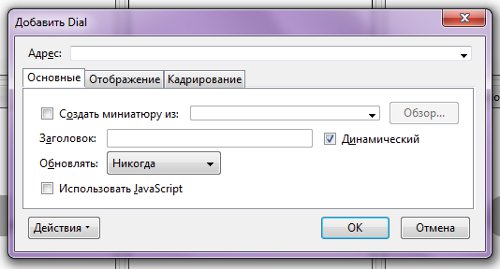
Det er så nemt at lave visuelle bogmærker i Mozilla Firefox. Ti minutter at installere og konfigurere - og din browser er blevet mere bekvem og mere funktionel!